Android жүйесінде маршрутизатордың IP мекенжайын қалай табуға болады?

Мазмұны
Маршрутизатордың IP мекенжайы маршрутизатор параметрлерінің интерфейсін ашудың кілті болып табылады. Негізінде, браузердің мекенжай жолағына маршрутизатордың IP мекенжайын терген кезде, маршрутизатордың параметрлеріне қол жеткізуге болады.
Енді, ең жақсы ойын маршрутизаторы болса да, ол сіз үшін маңызды емес болуы мүмкін. t желілік мекенжайды аударудан басқа маршрутизатордың басқа мүмкіндіктерін білмейсіз. Олай болса, осы мүмкіндіктерді зерттеп көрейік және Android жүйесінде маршрутизатордың IP мекенжайларын қалай табуға болатынын қарастырайық.
Сондай-ақ_қараңыз: FIOS нұсқаулығы жұмыс істемейді: не істеу керекМүмкіндіктер Маршрутизатордың IP мекенжайы
Маршрутизатор IP мекенжайларыңызды келесіде көрсетілген жалпыға ортақ IP мекенжайына аударудан басқа Интернет, ол желідегі қосылған құрылғыларды да көрсете алады және оны қызмет сапасын реттеу үшін пайдалана аласыз. Сондай-ақ, қажет болса, ата-ана бақылауын және портты қайта бағыттауды орнатуға болады.
Қосылған құрылғылар
Маршрутизатордың веб-интерфейсінің тамаша функциясы - желіңізге кім қосылғанын көре аласыз. Маршрутизатор Wi-Fi сигналын шығарады және үйдегі құрылғылардың көпшілігі қосылған сымсыз желіні жасайды.
Енді сізде бар маршрутизаторға байланысты қосылған құрылғылар тізімін мына қадамдарды орындау арқылы табуға болады:
- TP-Link : Параметрлер интерфейсіне кіргеннен кейін Сымсыз байланыс параметрлері түймесін басыңыз, бұл қойындылардың бірі. Сымсыз статистика табыңыз және оны басыңыз. Қосылған құрылғылар тізімі бар терезе пайда боладыжоғары.
- Netgear : www.routerlogin.net арқылы параметрлер интерфейсіне кіріп, тіркелгі деректерін пайдаланып жүйеге кіріңіз. Device Manager түймесін басыңыз, сонда сіз желіге қосылған барлық құрылғыларды көре аласыз.
- Asus: //router.asus.com сайтына өтіп, тіркелгі деректерін пайдаланып жүйеге кіріп, <8 түймесін басыңыз. Сол жақ тақтадағы Жалпы қойындысында >Желі картасы . Сіз Клиенттер тармағын көресіз, оны басыңыз және барлық ағымдағы қосылымдарды көре аласыз.
Басқа маршрутизаторлар бар, бірақ олар мысал ретінде алынды. Соңғы екеуіне IP мекенжайынсыз оңай қол жеткізе аласыз, бірақ TP-Link сияқты кейбір маршрутизаторлар үшін сізге IP қажет. Уайымдамаңыз, біз сізге Android жүйесінде маршрутизатордың IP мекенжайын қалай табуға болатынын жақын арада көрсетеміз.
Қызмет көрсету сапасы
Қызмет көрсету сапасы трафикті басқаруға көмектеседі және құрылғыдағы ең жақсы тәжірибені ұсынады. сіздің таңдауыңыз бойынша. Сіз тіпті пайдаланғыңыз келетін қолданбаларға басымдық бере аласыз. QoS желідегі пайдаланушылардың біріне бөлінген өткізу қабілеттілігін азайтуға көмектеседі.
Сондай-ақ_қараңыз: 10.1.10.1 Comcast Business Router жүйесіне кіруНемесе ол жай ғана әртүрлі фондық қолданбалардың тым көп деректерді тұтынуын және жылдамдықты төмендетуін шектей алады. Мысалы, торрент клиентін немесе фондық режимде жұмыс істейтін кез келген басқа қолданбаны шектей аласыз.
Портты бағыттау
Егер сіз ішкі желіңізде қызметті немесе веб-серверді орналастырғыңыз келсе, сіз порттарды жіберу қажет. Портты бағыттауды маршрутизатордың параметрлер бетінен орнатуға болады. Саған керекжеке желіңізден тыс кіріс сұраулары үшін порттарды ашыңыз.
Порттарды қайта жіберу PlayStation ойыншылары арасында кеңінен қолданылады. Біреу ойын серверін орналастырғысы келгенде, олар маршрутизаторының портты қайта жіберу мүмкіндігін пайдалануы керек. Сонымен, портты қалай жіберу керектігін білу үшін маршрутизатордың IP мекенжайын қалай табуға болатынын білуіңіз керек.
Ата-ана бақылауы
Маршрутизатордың IP мекенжайын қалай табуға болатынын білгенде жасай алатын тағы бір нәрсе. Android құрылғысындағы мекенжай маршрутизатордағы ата-ана бақылауын пайдалануда. Маршрутизатордағы ата-ана бақылауы арқылы оны желідегі барлық құрылғылардағы трафикті сүзгілеуге орнатасыз.
Бұл сізге пайда әкелмеуі мүмкін, себебі әлі де кейбір мазмұнға желіде қол жеткізгіңіз келуі мүмкін. Дегенмен, бұл интернеттің барлық жағымсыз жақтарын блоктаудың тамаша тәсілі. Маршрутизаторда бұл параметр болмаса, ата-ана бақылауын орнатудың басқа жолдары туралы ойлануға болады.
Android жүйесінде маршрутизатордың IP мекенжайын табу
Енді сіз өзіңіздің компьютеріңізде қандай мүмкіндіктер бар екенін түсіндіңіз. Маршрутизатордың IP-мекен-жайын табу арқылы бұлардың барлығына қол жеткізуге болатындығы үшін Android құрылғысында маршрутизатордың IP мекенжайын қалай табуға болатынын көрсетеміз:

- Алдымен сізге Параметрлер кіру керек.
- Wi-F i және қосылған желіні түртіңіз.
- Кез келген жаңарақ Android нұсқасы желі мәліметтерін ашуы керек және сіз маршрутизатор белгішесін көре аласыз.және Маршрутизатор оның астында IP мекенжайымен жазылған.
- Егер сізде ескі Android нұсқасы болса, Желі параметрлерін басқару түймесін түртуіңіз керек.
- Одан кейін Қосымша опцияларды көрсету түймесін түртіңіз және IP параметрлері көргенде Статикалық түймесін түртіңіз.
- Көретін боласыз. Шлюз бөлімі. Бұл сіздің маршрутизаторыңыздың IP мекенжайы.
iPhone телефонында маршрутизатордың IP мекенжайын табу
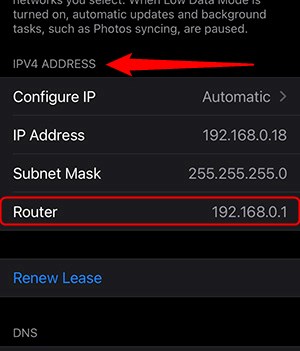
Біз iPhone пайдаланушыларына да көңіл бөлеміз. Сонымен, біз сізге iPhone телефонындағы маршрутизатордың IP мекенжайын табу арқылы осы таңғажайып маршрутизатор параметрлеріне қалай қол жеткізуге болатынын айтамыз. Бұл Android жүйесінің жаңа нұсқасына ұқсас. Мына қадамдарды орындаңыз:
- Параметрлер енгізіңіз.
- Wi-Fi бөлімін түртіңіз.
- Wi-Fi желісін ашыңыз.
- IPV4 ADDRESS деп аталатын бөлім болады.
- Ол бөлімнің астында сіз мынаны көресіз Маршрутизатор деп жазылған жолда, сіздің маршрутизатордың мекенжайы сонда.
Қорытынды
Міне, сізде. Енді сіз маршрутизатордың мүмкіндіктері қандай екенін және маршрутизатор интерфейсіне кіру арқылы қандай параметрлерді басқаруға болатынын білесіз. Сондай-ақ, сіз маршрутизатор параметрлеріне қол жеткізудің ең оңай жолын білесіз.
Біз бәріміз смартфондарды қолданамыз, енді Android телефондарында маршрутизаторлардың IP мекенжайларын қалай табуға болатынын білесіз. Сонымен қатар, сіз мұны iPhone арқылы қалай жасау керектігін білесіз және бұл сізге қосымша параметрлерді пайдалануда қиындықтар болмайды дегенді білдіреді. Егер сізде бар болсамәселе болса, маршрутизатордың өндірушісіне хабарласыңыз, олар көмектесуі мүмкін.

